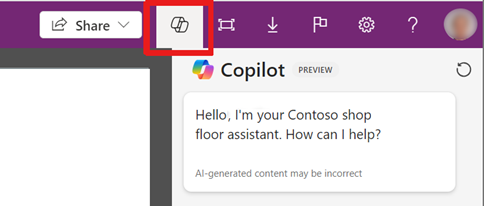Nota
El acceso a esta página requiere autorización. Puede intentar iniciar sesión o cambiar directorios.
El acceso a esta página requiere autorización. Puede intentar cambiar los directorios.
[Este artículo es documentación preliminar y está sujeto a modificaciones].
Puede integrar un copiloto personalizado creado en Microsoft Copilot Studio y habilitarlo para su aplicación de lienzo. Esto permite a los usuarios interactuar con el Copilot para hacer preguntas sobre los datos de su aplicación. Con solo unos simples pasos, puede incrustar un Copilot personalizado en todas las pantallas de su aplicación de lienzo sin cambiar el diseño de la aplicación.
Importante
- Esta característica está disponible solamente en dispositivos móviles. Para escenarios web, esta característica quedará en desuso en septiembre de 2025. Si está ejecutando aplicaciones lienzo en un navegador web, use el control Copilot para aplicaciones de lienzo en su lugar.
- Esta es una característica en versión preliminar.
- Las características en versión preliminar no se han diseñado para un uso de producción y pueden tener una funcionalidad restringida. Estas características están sujetas a condiciones de uso adicionales y están disponibles antes del lanzamiento oficial para que los clientes puedan tener un acceso anticipado y proporcionar comentarios.
Nota
La aplicación Copilot para las aplicaciones lienzo se está implementando actualmente y es posible que aún no esté disponible en su región. El Copilot de aplicación puede estar disponible en dispositivos móviles de Power Apps antes de que esté disponible en el explorador web durante el lanzamiento.
Disponibilidad
- Es posible que esta capacidad aún no esté disponible en su región. Obtenga más información en Explorar las características de Copilot por geografía e idiomas.
- Durante el lanzamiento, es posible que se pueda tener acceso a esta funcionalidad en la aplicación móvil de Power Apps antes de que esté disponible en los exploradores web.
- Para usar copilotos en Power Apps, debe habilitar el movimiento de datos por las regiones para las características de IA generativas. Esto es crucial si su organización y su entorno se encuentran en regiones diferentes. Para obtener más información, consulte Habilitar copilotos y características de IA generativa.
Requisitos previos
Antes usar esta característica, asegúrese de que se cumplen los requisitos previos siguientes:
Cree un copiloto personalizado en Copilot Studio y publíquelo en el mismo entorno que su aplicación de lienzo.
Configure el Copilot personalizado con autenticación de usuario en Microsoft Entra ID.
Proporcione a los creadores y usuarios acceso a Copilot dentro del entorno.
Conectar Copilot a su aplicación
Abra la aplicación de lienzo para editar en Power Apps Studio:
En la barra de comandos, vaya a la pestaña Configuración>Actualizaciones>Versión preliminar y establezca el botón de alternancia de Copilot de aplicación en Encendido.
Verá que aparece una pestaña Copilot en Configuración.
Seleccione la pestaña Copilot. En la lista desplegable en Conectar un copiloto, seleccione un copiloto personalizado publicado y compartido en el mismo entorno que su aplicación de lienzo.
Una vez que seleccione un Copilot, cierre el cuadro de diálogo de configuración y publique la aplicación. Una vez que se publica la aplicación, los usuarios pueden usar Copilot dentro de ella.
Copilot no es visible cuando se obtiene una vista previa de una aplicación en Power Apps Studio. Para ver Copilot en acción, guarde y publique su aplicación y, a continuación, ábrala utilizando la aplicación móvil de Power Apps o un explorador web.
Propina
Al eliminar el Copilot personalizado de la aplicación, se deshabilitará su funcionalidad.
Usar Copilot en su aplicación
Abra su aplicación de lienzo en un navegador web. En la barra de comandos, seleccione Copilot.
En la aplicación móvil de Power Apps en dispositivos iOS o Android, seleccione el botón flotante para tener acceso a Copilot. Puede cambiar la posición del botón o descartarlo. Para volver a usar Copilot después de descartarlo, cierre y vuelva a abrir la aplicación.
Diferencia entre esta característica y el control Copilot
Esta característica le permite agregar un Copilot personalizado creado en Microsoft Copilot Studio a una aplicación de lienzo. No requiere ningún cambio en el diseño de la aplicación. Está disponible tanto en la web como de forma nativa en dispositivos móviles, y se puede conectar a copilotos personalizados existentes creados en Copilot Studio.
Cuando agrega un control de Copilot a una aplicación de lienzo, los creadores deben actualizar el diseño de la aplicación para adaptarse al control, que solo está disponible en la web. Este control admite la formulación de preguntas sobre sus datos o la conexión a un nuevo copiloto personalizado desde Copilot Studio.